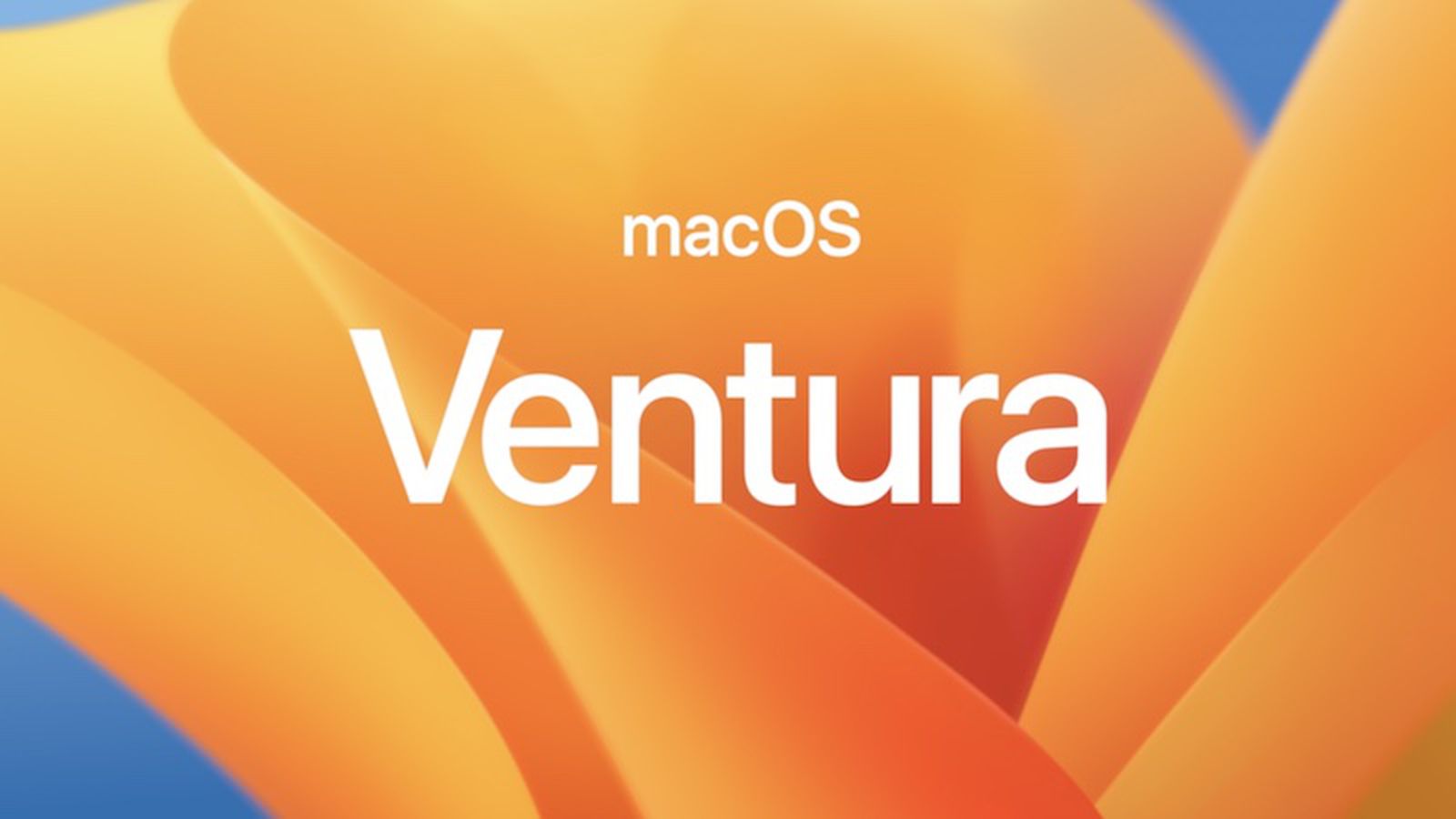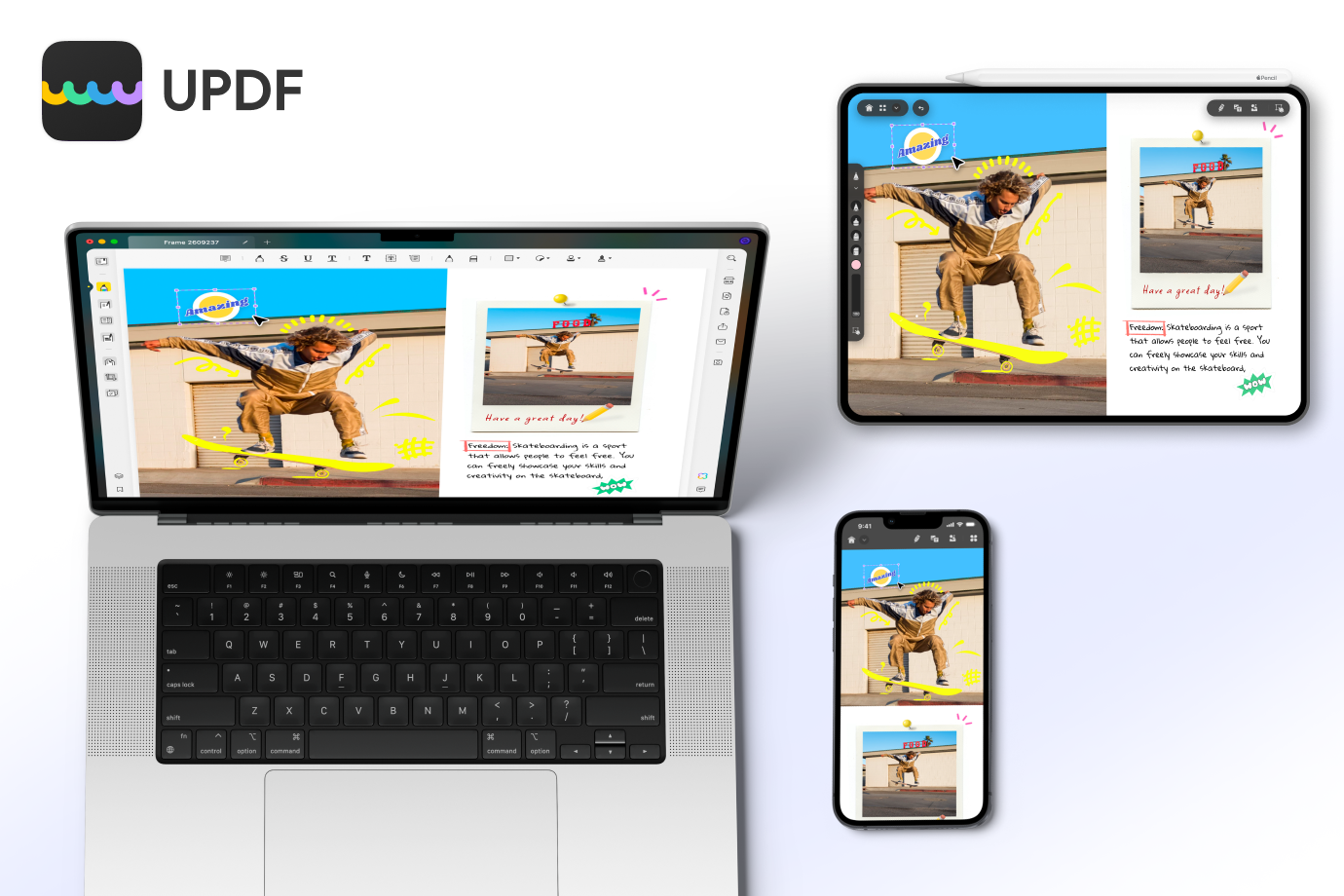In macOS Ventura hat sich die Art und Weise geändert, wie Sie Ihren Mac zum Herunterfahren oder Neustarten planen. Lesen Sie weiter, um zu erfahren, wie Sie die Energieverwaltung mit dem neuesten Mac-Betriebssystem von Apple planen.
Das Planen des Schlafens, Aufwachens oder Neustarts Ihres Mac kann aus einer Reihe von Gründen nützlich sein. Vielleicht ziehen Sie es vor, dass sich Ihr Mac am Ende des Tages selbst ausschaltet, damit Sie es nicht müssen. Oder vielleicht möchten Sie einmal pro Woche neu starten, um die Systemressourcen zurückzusetzen und alle verbleibenden Ablagerungen von früheren Aufgaben zu entfernen.
In früheren Versionen von macOS war das Festlegen eines solchen automatisierten Zeitplans einfach. Sie mussten einfach in den Systemeinstellungen zum Bereich Energiesparen/Batterie navigieren und mithilfe der Schnittstellenoptionen einen benutzerdefinierten Zeitplan festlegen. Für macOS Ventura entschied sich Apple jedoch beim Ersetzen der Systemeinstellungen durch Systemeinstellungen, diese Optionen vollständig von der grafischen Oberfläche zu entfernen.
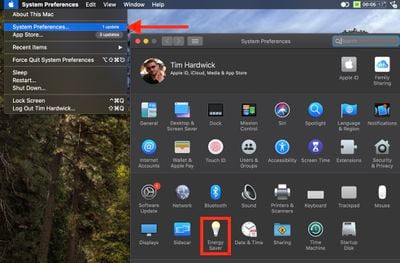
Es ist nicht klar, warum Apple diese Optionen in den Systemeinstellungen aufgehoben hat, aber es hat sie nicht vollständig beendet. Die gute Nachricht ist, dass das Planen des Herunterfahrens, Schlafens, Aufwachens oder Neustarts Ihres Macs in „macOS Ventura“ immer noch möglich ist. Die schlechte Nachricht ist, dass es nicht mehr so einfach ist wie früher.
So planen Sie die Energieverwaltung in macOS Ventura
In Ventura müssen Sie die Befehlszeile verwenden, um das Aufwachen, Schlafen, Neustarten und Herunterfahren zu planen. Wenn Sie mit Terminal (/Applications/Utilities/Terminal.app) vertraut sind, können Sie verschiedene Argumente kombinieren, um mit dem Befehl „pmset“ einen Zeitplan festzulegen.
Der Befehl pmset erkennt den Tag, das Datum und die Uhrzeit im Format MM/TT/JJ für das Datum und HH:MM:SS für die Uhrzeit. Für den 10. Januar 2024 um 7:00 Uhr würden Sie also 1/10/24 07:00:00 verwenden. Sie können Wochentage auch mit den folgenden Buchstaben angeben:
- Montag ist M
- Dienstag ist T
- Mittwoch ist W
- Donnerstag ist R
- Freitag ist F
- Samstag ist S
- Sonntag ist U
Sehen wir uns nun einige Planungsoptionen an, die Sie verwenden können, wie Sie einen aktiven Zeitplan anzeigen und Planungseinstellungen entfernen.
Planen Sie Ihren Mac so, dass er sich einschaltet oder aus dem Ruhezustand aufwacht
Um Ihren Mac so zu planen, dass er jeden Tag von Montag bis Freitag um 7 Uhr aufwacht oder hochfährt, würden Sie Folgendes eingeben:
sudo pmset repeat wakeorpoweron MTWRF 07:00:00
Beachten Sie, dass der „sudo“-Befehl Terminal auffordert, die ausführbare Datei mit Administratorrechten auszuführen, sodass Ihr Mac Sie möglicherweise auffordert, Ihr Passwort einzugeben, bevor der Rest des Befehls ausgeführt wird.

Planen Sie das Herunterfahren Ihres Mac
Um Ihren Mac so zu planen, dass er jeden Wochentag um 19:00 Uhr heruntergefahren wird, würden Sie Folgendes eingeben:
sudo pmset Wiederholen Sie das Herunterfahren MTWRF 19:00:00
Planen Sie Ihren Mac für den Neustart
Um Ihren Mac so zu planen, dass er jeden Tag der Woche um Mitternacht neu startet, würden Sie Folgendes eingeben:
sudo pmset repeat restart MTWRFSU 00:00:00
Zeigen Sie den derzeit aktiven Zeitplan an
Um den derzeit aktiven Zeitplan anzuzeigen, können Sie den folgenden Befehl verwenden (dies kann auch nützlich sein, wenn Sie nur einen gerade eingerichteten Zeitplan überprüfen möchten):
pmset -g geplant
Löschen Sie den derzeit aktiven Zeitplan
Wenn Sie den aktuellen Energieverwaltungszeitplan für Ihren Mac löschen möchten, verwenden Sie den folgenden Befehl:
sudo pmset wiederholen abbrechen
Wird das Energy Saver Panel zurückkehren?
Aus irgendeinem Grund hat Apple diese Energieverwaltungsoptionen nicht in die neue Benutzeroberfläche der Systemeinstellungen in Ventura übernommen, und es ist unwahrscheinlich, dass wir sie in einem zukünftigen Update wieder sehen werden, da sie seit der allerersten Beta gefehlt haben. Das Beste, worauf wir vielleicht hoffen können, ist, dass sie in macOS 14 wieder auftauchen, das voraussichtlich Ende 2023 veröffentlicht wird.